सामग्री तालिका
एक्सेलमा कुनै सीधा गुणन सूत्र छैन तर कुनै चिन्ता छैन, त्यहाँ अन्य एक्सेलमा गुणन गर्ने धेरै तरिकाहरू छन् । हामी Asterisk (*) प्रयोग गर्न सक्छौं जसलाई गुणन चिन्ह भनिन्छ र एक्सेलमा गुणन गर्नका लागि अन्य 3 शक्तिशाली विधिहरू।
अभ्यास कार्यपुस्तिका डाउनलोड गर्नुहोस्
तपाईले नि: शुल्क एक्सेल टेम्प्लेट डाउनलोड गर्न सक्नुहुन्छ। यहाँबाट र आफै अभ्यास गर्नुहोस्।
Excel.xlsx मा गुणा चिन्ह (*, तारा चिन्ह)
गुण चिन्ह (*) को प्रयोग , Asterisk) एक्सेलमा गुणनका लागि
यो विधि अन्वेषण गर्न, हामी निम्न डेटासेट प्रयोग गर्नेछौं जसमा केही फलफूलको मात्रा र एकाइ मूल्यहरू समावेश छन्। अब हामी प्रत्येक वस्तुको परिमाण र एकाइ मूल्य गुणन गर्न Asterisk (*) प्रयोग गर्नेछौं।
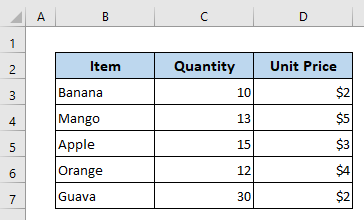
त्यसको लागि, मैले 'कुल मूल्य' नामको नयाँ स्तम्भ थपेको छु।
सेल E5 मा निम्न सूत्र टाइप गर्नुहोस्-
=C5*D5 र वास्तवमा, यो वैकल्पिक हो 10*2 , हामीले यसको सट्टा सेल सन्दर्भ प्रयोग गर्यौं।
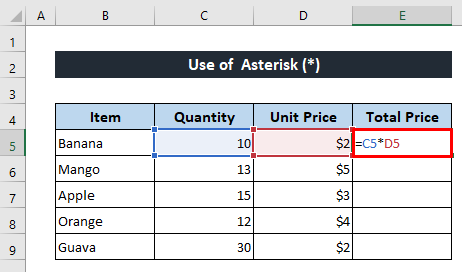
Enter बटन थिचेपछि, तपाईंले तल देखाइएको आउटपुट पाउनुहुनेछ। .
त्यसपछि तल तान्नुहोस् फिल ह्यान्डल आइकन अन्य वस्तुहरूको लागि सूत्र प्रतिलिपि गर्न।
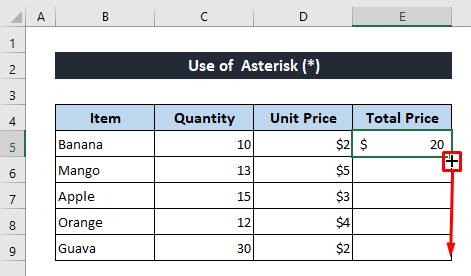
अब सबै वस्तुहरूको कुल मूल्य गुण चिन्ह-तारांकन (*) प्रयोग गरेर गणना गरिन्छ।
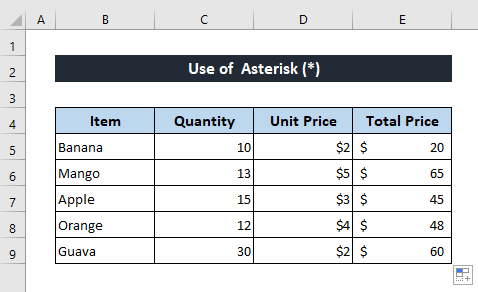
थप पढ्नुहोस्:<2 बहु कक्षहरूको लागि एक्सेलमा गुणनको लागि सूत्र के हो? (३ तरिकाहरू)
एक्सेलमा गुणनमा गुणन गर्नका लागि वैकल्पिक
प्रयोग गर्नुको सट्टाMultiply Sign-Asterisk (*), हामी तल वर्णन गरिएका तीन वैकल्पिक विधिहरू प्रयोग गरेर सजिलै संख्याहरू गुणन गर्न सक्छौं।
विधि 1: एक्सेलमा गुणन गर्न PRODUCT प्रकार्य लागू गर्नुहोस्
सर्वप्रथम, हामी संख्याहरू गुणन गर्न PRODUCT प्रकार्य लागू गर्नेछौं। PRODUCT प्रकार्य गुण चिन्ह-तारांकन (*) प्रयोग गर्ने प्रमुख विकल्प हो। उत्पादन प्रकार्य प्रयोग गरेर कुल मूल्य पत्ता लगाउनुहोस्।
सेल E5 –
=PRODUCT(C5,D5) <0 मा निम्न सूत्र लेख्नुहोस्।> यसले सेल C5र D5को मानहरू गुणन गर्नेछ, बराबर 10*2। यदि तपाईं सेल C5, D5,र E5को तीनवटा मानहरू गुणन गर्न चाहनुहुन्छ भने सूत्र =PRODUCT(C5,D5,E5)हुनेछ।<3पछि, नतिजा प्राप्त गर्न Enter बटनमा थिच्नुहोस्।
14>
तपाईंले प्रयोग गर्दा आउटपुटको समान आउटपुट पाउनुहुनेछ। Asterisk (*) ।
फेरि Fill Handle उपकरण प्रयोग गर्नुहोस् सूत्र प्रतिलिपि गर्न।
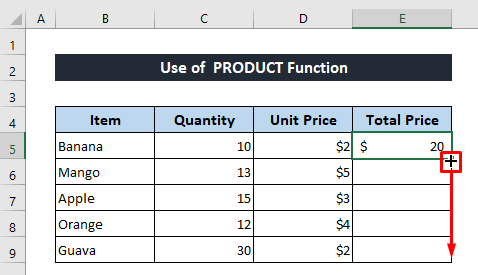
त्यसपछि तपाईंले प्राप्त गर्नुहुनेछ। सबै आउटपुटहरू।
>>>>>>>>>>>>समान पढाइहरू
- एक्सेलमा कसरी गुणन तालिका बनाउने (४ विधिहरू)
- एक्सेलमा पङ्क्तिहरू गुणा गर्नुहोस् (४ सजिलो तरिका)
- कसरी एक्सेलमा स्तम्भहरू गुणन गर्ने (९ उपयोगी र सजिलो तरिकाहरू)
- एक्सेलमा दुईवटा स्तम्भहरू गुणा गर्नुहोस् (5 सबैभन्दा सजिलो विधिहरू)
- कसरी एक्सेलमा नम्बरद्वारा स्तम्भ गुणन गर्ने(४ सजिलो तरिका)
विधि २: Excel मा गुणन गर्न SUMPRODUCT प्रकार्य घुसाउनुहोस्
SUMPRODUCT प्रकार्य लागू गरिएको छ विभिन्न एरेहरू सँगै गुणन गर्न र त्यसपछि यसले उत्पादनहरूको योगफल फर्काउँछ। अघिल्लो विधिहरूमा यदि हामीले योग पत्ता लगाउने हो भने हामीले SUM प्रकार्य प्रयोग गर्नुपर्नेछ गुणन पछि योग गणना गर्न । तर SUMPRODUCT प्रकार्यले एक पटकमा दुई कार्यहरू गर्न सक्छ। यो गर्नका लागि निम्न चरणहरूमा ध्यान दिनुहोस्।
सेल D11 मा निम्न सूत्र लेख्नुहोस्-
=SUMPRODUCT(C5:C9,D5:D9) <थिच्नुहोस् 1> बटन प्रविष्ट गर्नुहोस्।
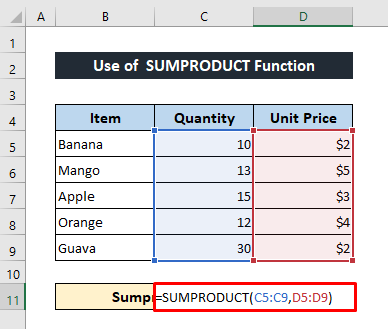
यहाँ योग-उत्पादनको आउटपुट छ-
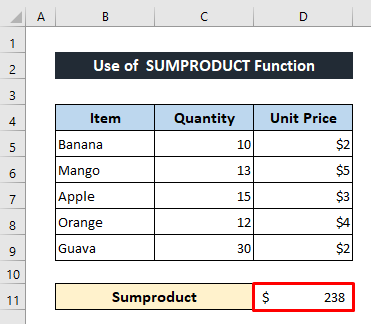
थप पढ्नुहोस्: एक्सेलमा गुणन सूत्र (६ द्रुत दृष्टिकोणहरू)
विधि 3: एक्सेलमा गुणन गर्न टाँस्ने विशेष प्रयोग गर्नुहोस्
हाम्रो अन्तिम विधिमा, हामी गुणन गर्न एक्सेलमा स्पेशल टाँस्नुहोस् कमाण्ड प्रयोग गर्नुहोस्। हामी स्पेशल टाँस्नुहोस् आदेश प्रयोग गरेर एक स्थिर मान द्वारा डाटाको दायरा गुणन गर्न सक्छौं। मानौं, हामीले प्रत्येक वस्तुको लागि 3% VAT तिर्नुपर्छ। त्यसोभए प्रत्येक वस्तुको लागि VAT को मात्रा पत्ता लगाउन हामीले कुल मानहरूलाई 3% ले गुणन गर्नुपर्नेछ। अब विशेष टाँस्नुहोस् आदेश प्रयोग गरेर यसलाई कसरी गर्ने भनेर हेरौं।
VAT पत्ता लगाउन मैले नयाँ स्तम्भ थपेको छु।
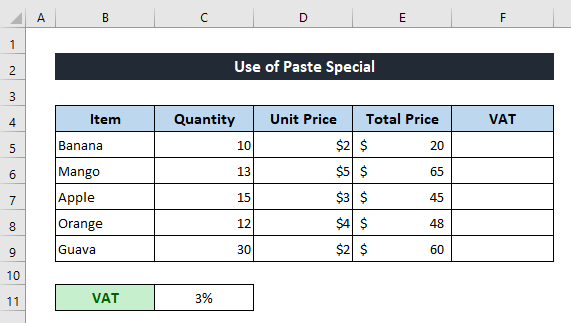
सर्वप्रथम, नयाँ स्तम्भमा कपी-पेस्ट प्रयोग गरी कुल मूल्यहरू प्रतिलिपि गर्नुहोस्।
24>
अब सेल C11<2 बाट VAT मान प्रतिलिपि गर्नुहोस्।>।
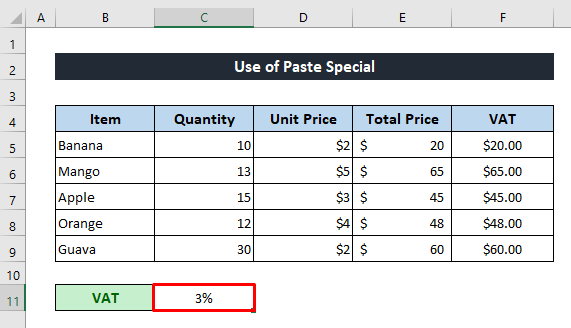
पछि, सबै चयन गर्नुहोस्नयाँ स्तम्भबाट डाटा र दायाँ क्लिक गर्नुहोस् आफ्नो माउस।
त्यसपछि सन्दर्भ मेनु बाट स्पेशल टाँस्नुहोस् थिच्नुहोस्।
<0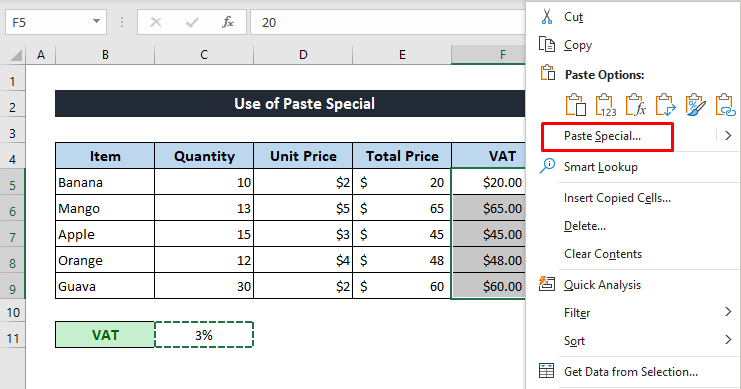
स्पेशल टाँस्नुहोस् संवाद बाकस देखा परेपछि, टाँस्नुहोस् खण्डबाट सबै मा चिन्ह लगाउनुहोस् र गुणा <2 मा चिन्ह लगाउनुहोस्। अपरेसन सेक्शनबाट।
अन्तमा, केवल ठीक थिच्नुहोस्।
27>
अब यसलाई हेर्नुहोस् सम्पूर्ण स्तम्भलाई मान- 3% द्वारा गुणन गरिएको छ।
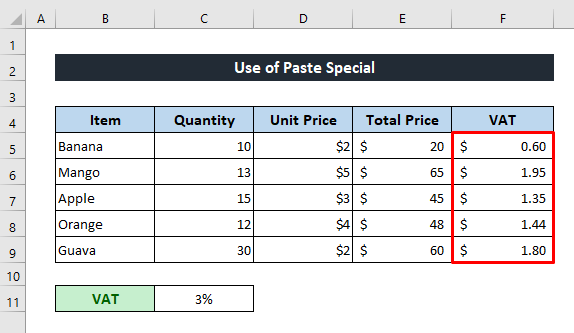
थप पढ्नुहोस्: एक्सेलमा धेरै कक्षहरूद्वारा एक सेल कसरी गुणन गर्ने (4 तरिका)
निष्कर्ष
मलाई आशा छ कि माथि वर्णन गरिएका प्रक्रियाहरू एक्सेलमा गुणन चिन्ह प्रयोग गर्न पर्याप्त हुनेछन्। टिप्पणी सेक्सनमा कुनै पनि प्रश्न सोध्न नहिचकिचाउनुहोस् र कृपया मलाई प्रतिक्रिया दिनुहोस्।

